win8.1怎么设置快速启动 win8.1快速启动怎么设置
2021-03-28 05:06:18文章来源:金顺软件园热度:0
自从win8开始,Windows的启动速度就有了质的飞跃,win8.1也不例外。通过win8.1的快速启动,可以很快速的启动您的电脑,win8.1设置快速启动的方法也非常简单,下面一起来看看,你的电脑开机8秒不是梦!更多最新IT资讯尽在金顺软件园http://www.jinshun168.com/

1、在桌面右下角点击电量图标,在弹出的快捷面板中选择“更多电源选项”,如图所示。在“电源选项”界面中点击左侧的“选择电源按钮的功能”选项;
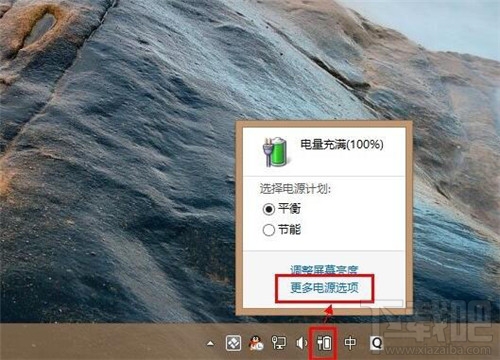
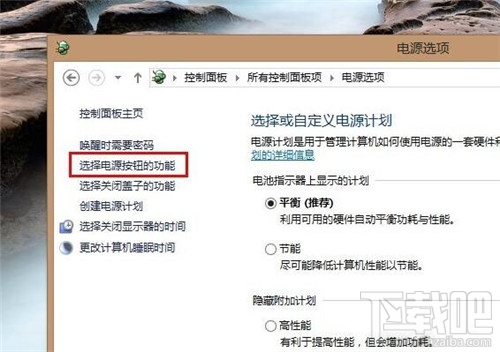
2、您也可以通过以下方式打开“电源选项”窗体:1.按下快捷键【Win+X】打开快捷菜单;2.在快捷面板中选择“电源选项”即可;
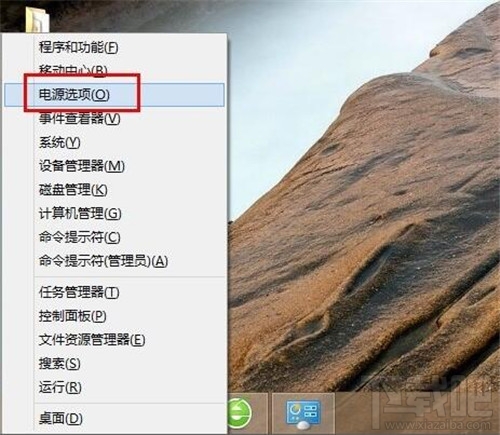
3、点击左侧的“选择电源按钮的功能”选项后就会进入设置页面,在窗口界面底部可以看到“关机设置”,在这里您可以设置快速启动,但是界面中显示的为灰色字体不可改动,没关系,看下面吧;
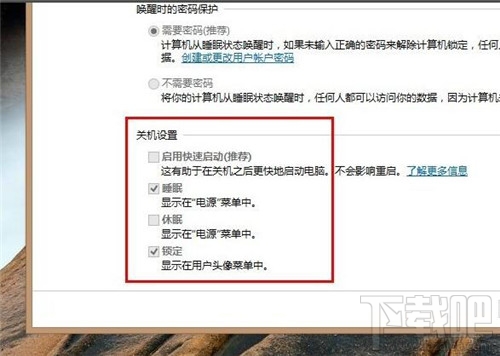
4、在界面 顶部点击“更改当前不可用的设置”选项,看看下面的“关机设置”是不是可以设置了!勾选“启用快速启动”复选框按钮,然后点击“保存修改”按钮即可开启快速启动功能;
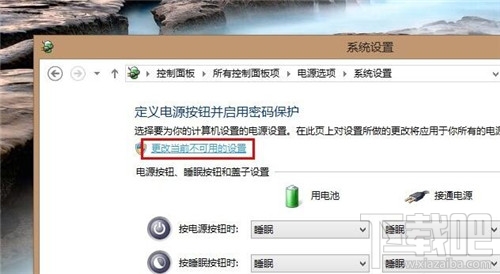
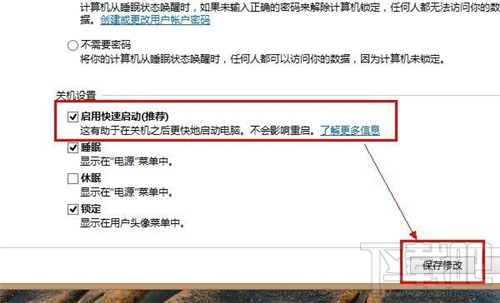
5、当您重启电脑或开机时,看看电脑的启动速度是不是有了明显的加快!赶快来重启电脑体验一下吧;
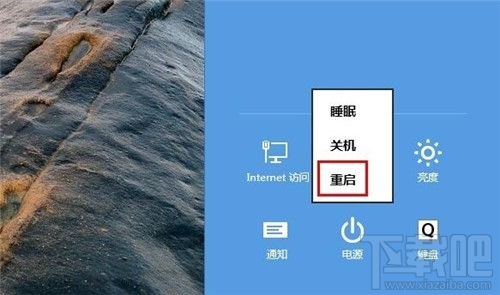
以上,就是金顺软件园小编给大家带来的win8.1怎么设置快速启动 win8.1快速启动怎么设置全部内容,希望对大家有所帮助!
编辑:金顺软件园